
Photo by
golchiki
足の番人 zoom表示名の変更方法
足の番人ではZoomの表示名をニックネームでの登録をお願いしております。
ここでは表示名の変更方法についてご紹介します!
Zoom接続中に表示名を変更する方法
Zoom接続中に表示名を変更するやり方をお伝えします。
その場合は「参加者」をクリック/タップし、

ご自分のお名前をクリック/タップすると変更することができます。

ただし、この方法で変更した表示名は保存されず、次に接続したZoomのルームでは元の表示名に戻ってしまいます。
下記の変更方法は表示名が保存され、どのルームでも表示名が適用されますのでオススメです!
表示名の変更
パソコンの場合
①Zoomへアクセスし、サインインします。
②画面右上の「マイアカウント」から「プロフィール」の設定ページへ移動します。
③登録名の右横にある「編集」から編集画面へ進みます。
④Zoomで表示したい名と姓を入力し、保存をクリックしたら変更完了です!
スマホの場合
①Zoomアプリを起ち上げ、サインインします。
②画面右下の「設定」をタップ、「自分のプロファイル」を表示します。
③「表示名」をタップし、変更画面を表示します。表示したい名前を入力し、「保存」をタップすると変更完了です!
お忙しい中読んでいただきありがとうございました!
ゆっくり足の番人セミナーをお楽しみくださいませ^^
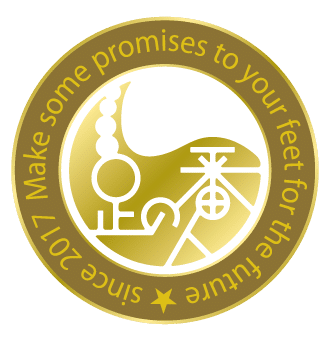
いいなと思ったら応援しよう!

